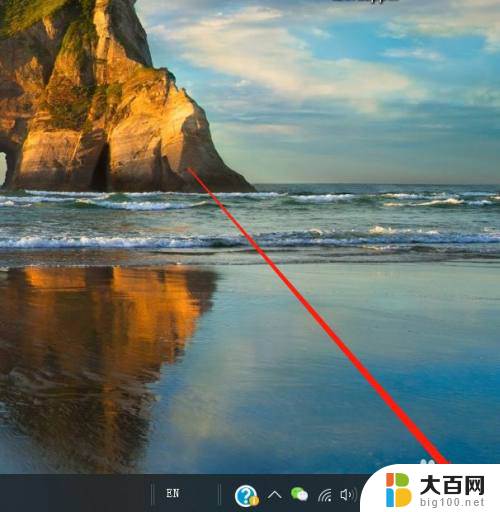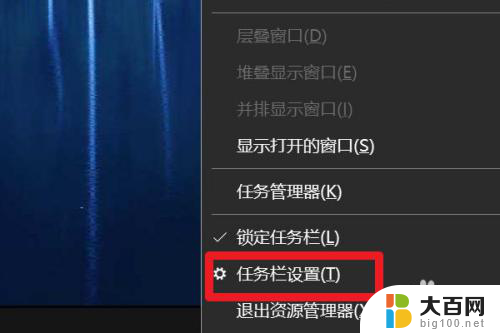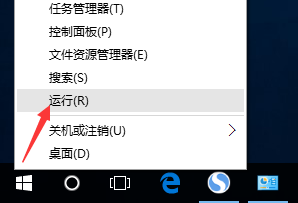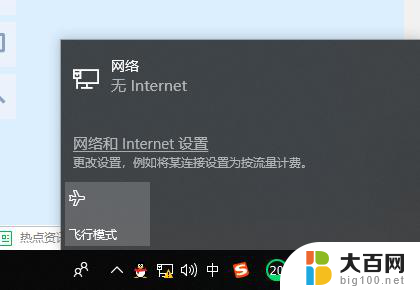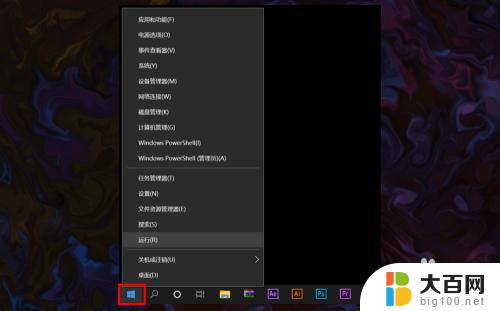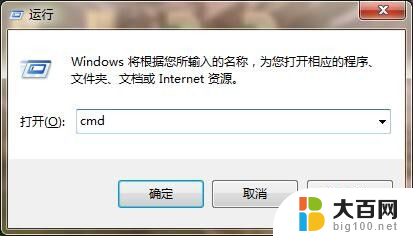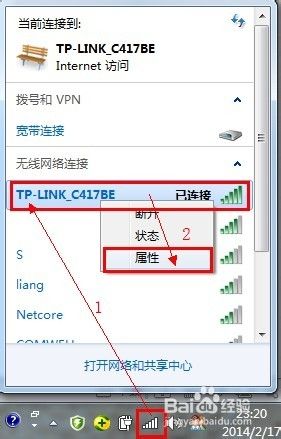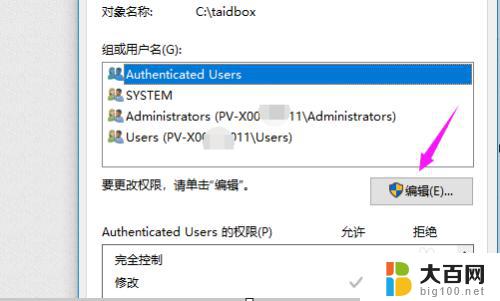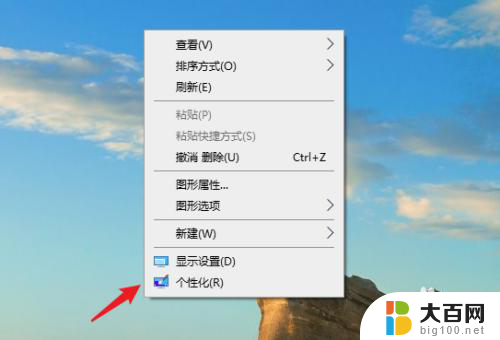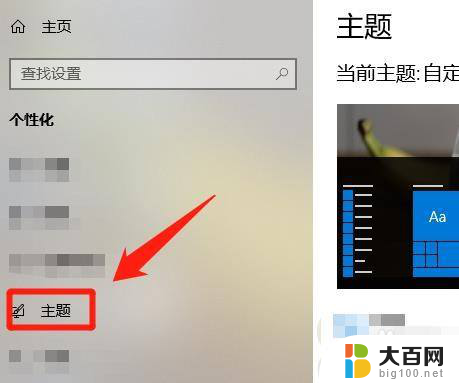win10把公用网络改成专用网络 Win10专用网络怎么改成公用网络
更新时间:2024-06-17 13:15:56作者:big100
Win10系统中,将公用网络改成专用网络或者专用网络改成公用网络都是很常见的操作,在日常使用电脑时,我们经常需要根据不同的网络环境来调整网络设置。而Win10系统提供了一些简单的方法来实现这一操作。无论是在家中使用家庭网络还是在公司使用公共网络,都可以根据自己的需求来进行设置,以确保网络连接的稳定性和安全性。接下来我们就来看看Win10系统中如何将公用网络改成专用网络或者专用网络改成公用网络。
具体步骤:
1.返回桌面,再点击“开始菜单”,然后点击“设置”;
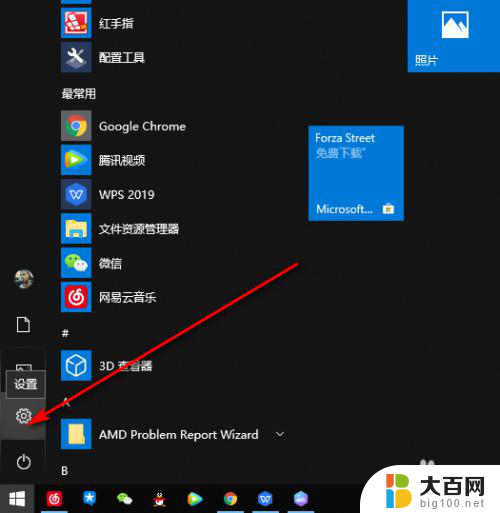
2.在设置中心,选择“网络和Internet”选项;

3.选择左侧工具栏的“状态”选项;
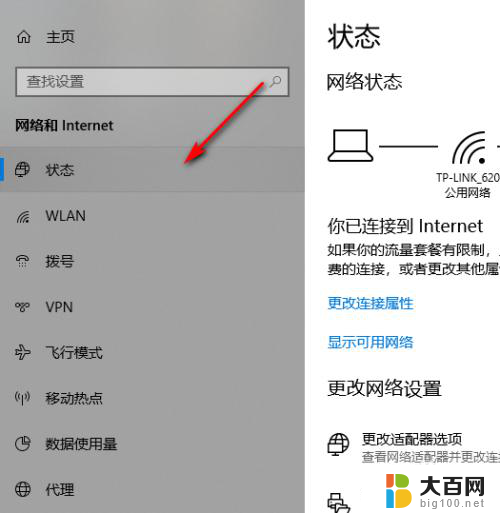
4.在中间页面,选择“更改连接属性”;
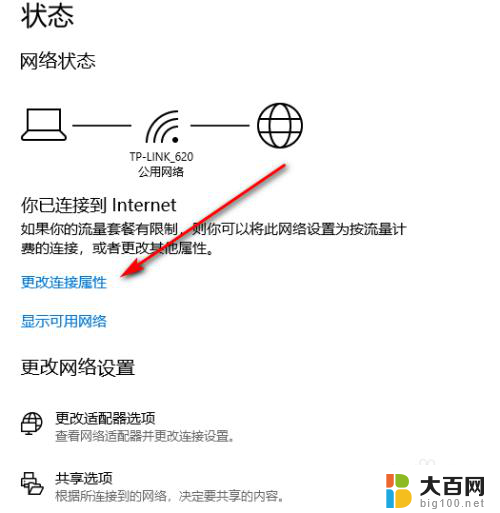
5.这时可以看到“网络配置文件”为公用,说明现在用的是公用网络;
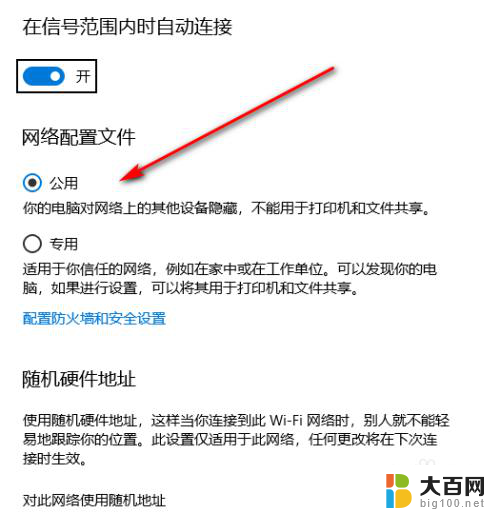
6.选中下方的“专用”,这时“网络配置文件”就变成了“专用”。这样就完成了“公用网络”与“专用网络”的切换;
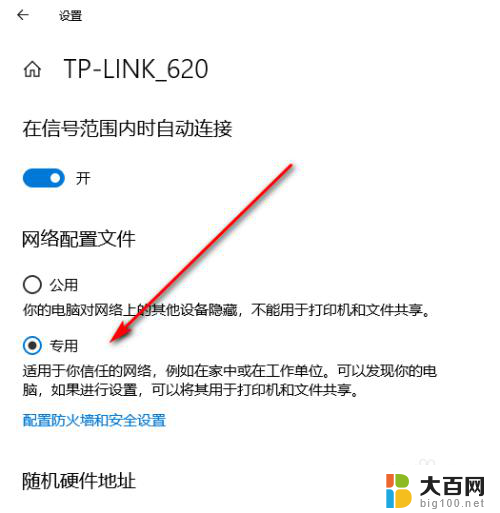
以上是win10将公用网络更改为专用网络的全部内容,如果您遇到相同的问题,可以参考本文中介绍的步骤进行修复,希望对大家有所帮助。